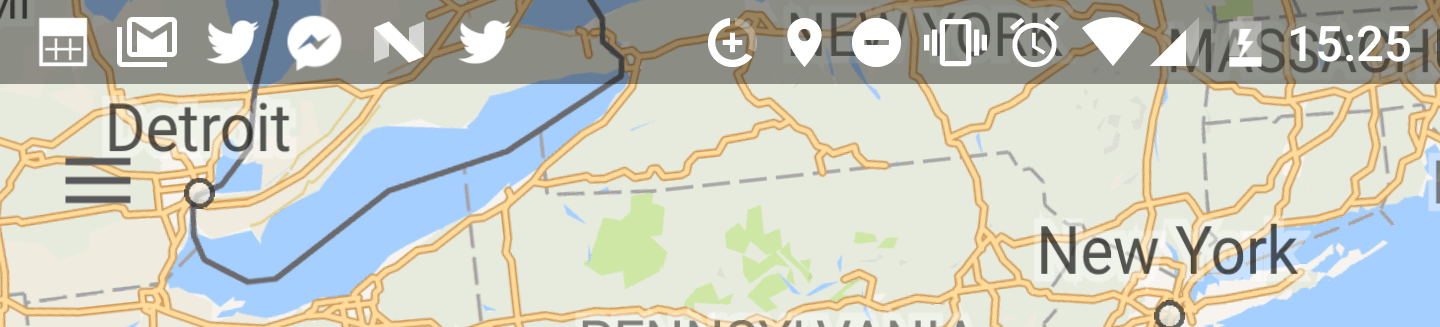Прозрачная строка состояния не работает с windowTranslucentNavigation="false"
Я разрабатываю Activity где мне нужно сделать панель навигации непрозрачной, а строку состояния прозрачной на устройствах под управлением 5.0+ (API 21+). Стили, которые я использую, приведены ниже, вместе с объяснением моей проблемы.
AppTheme продолжается Theme.AppCompat.Light.NoActionBar
<item name="android:statusBarColor">@color/transparent</item>
<item name="android:windowActionBar">false</item>
<item name="android:windowDrawsSystemBarBackgrounds">true</item>
<item name="android:statusBarColor">@color/welbe_red_transparent</item>
FullscreenTheme продолжается AppTheme
<item name="android:windowNoTitle">true</item>
<item name="android:statusBarColor">@color/transparent</item>
<item name="android:windowTranslucentNavigation">true</item>
Это делает приложение похожим на это
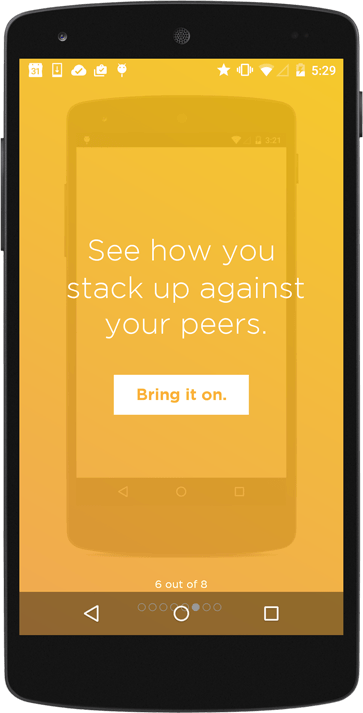
Если я удалю android:windowTranslucentNavigation стиль или установите его false в Fullscreen, это исправляет проблему с панелью навигации. Проблема в том, что строка состояния становится полностью белой вместо того, чтобы оставаться прозрачной и отображать содержимое позади нее.

Я пытался использовать fitsSystemWindow="true" в моих макетах, но это не решило проблему. Кто-нибудь знает, почему это происходит?
5 ответов
android:windowTranslucentNavigation делает одну вещь, которая android:statusBarColor не делает, что запрашивает SYSTEM_UI_FLAG_LAYOUT_STABLE а также SYSTEM_UI_FLAG_LAYOUT_FULLSCREEN флаги.
Это те, которые вам нужно запросить, чтобы нарисовать за строкой состояния.
Запросите их в onCreate вашей Activity:
getWindow().getDecorView().setSystemUiVisibility(View.SYSTEM_UI_FLAG_LAYOUT_STABLE | View.SYSTEM_UI_FLAG_LAYOUT_FULLSCREEN);
В качестве альтернативы вы также можете просто установить фон темы вашего приложения, и это также будет появляться за строкой состояния.
Больше информации здесь.
Насколько я знаю, нет правильного способа установить цвет строки состояния на API ниже 19.
Для API 19+ вы можете использовать аналогичный атрибут для windowTranslucentNavigation только для строки состояния:
<item name="android:windowTranslucentStatus">true</item>
Заметки:
Причина, по которой вы получили белую строку состояния, заключается в том, что
<item name="android:statusBarColor">@color/transparent</item>Есть некоторые хаки, которые работают на устройствах конкретного производителя, но я бы не стал их использовать сам.
Я борюсь с этим более 3 часов. Оберните все в CoordinatorLayout, это единственный, который, кажется, обращает внимание на fitsSystemWindow = "true" или "false"
Это мой основной фрагмент деятельности
<android.support.design.widget.CoordinatorLayout
xmlns:android="http://schemas.android.com/apk/res/android"
android:id="@+id/content_main"
android:layout_width="match_parent"
android:layout_height="match_parent">
<include layout="@layout/layout_google_map"/>
<include layout="@layout/layout_toolbar_transparent"/>
<include layout="@layout/layout_action_buttons"/>
<include layout="@layout/layout_bottom_sheet"/>
</android.support.design.widget.CoordinatorLayout>
это мой макет панели инструментов
<android.support.design.widget.CoordinatorLayout
xmlns:android="http://schemas.android.com/apk/res/android"
xmlns:app="http://schemas.android.com/apk/res-auto"
android:layout_width="match_parent"
android:layout_height="match_parent"
android:fitsSystemWindows="true">
<android.support.v7.widget.Toolbar
xmlns:android="http://schemas.android.com/apk/res/android"
xmlns:app="http://schemas.android.com/apk/res-auto"
android:id="@+id/toolbar"
android:layout_width="match_parent"
android:layout_height="wrap_content"
android:background="@android:color/transparent"
android:theme="@style/ToolbarTheme"
app:popupTheme="@style/AppTheme.PopupOverlay">
<android.support.v7.widget.AppCompatImageView
android:layout_width="wrap_content"
android:layout_height="?actionBarSize"
android:layout_centerHorizontal="true"
android:layout_gravity="center"
android:adjustViewBounds="true"
app:srcCompat="@drawable/ic_fynd_logo_red"/>
</android.support.v7.widget.Toolbar>
</android.support.design.widget.CoordinatorLayout>
как вы можете видеть, мой макет фрагмента заставляет карту Google отображаться под строкой состояния.
У меня есть панель действий, куда идет логотип компании.
И другие кнопки пользовательского интерфейса "layout_action_buttons" также обернуты в компоновку Coordinator, так что работает fitsSystemsWindows.
Проверьте это.
Чтобы добиться этого в любой деятельности
- Добавьте стиль:
<style name="AppTheme" parent="Theme.MaterialComponents.Light.NoActionBar"> <item name="colorPrimary">@color/colorPrimary</item> <item name="colorPrimaryDark">@color/colorPrimaryDark</item> <item name="colorAccent">@color/colorAccent</item> <item name="android:statusBarColor">@android:color/transparent</item> <item name="android:windowBackground">@android:color/white</item> </style>
Использовать CoordinatorLayout в качестве корневого макета в XML
В методе oncreate() перед использованием setcontentview
window.decorView.systemUiVisibility = Просмотр.SYSTEM_UI_FLAG_LAYOUT_STABLE или Просмотр.SYSTEM_UI_FLAG_LAYOUT_FULLSCREEN
Для последней версии Android R и обратной совместимости это работает для меня.
WindowCompat.getInsetsController(window, window.decorView)?.isAppearanceLightStatusBars =false /* true for dark icon on StatusBar and false for white icon on StatusBar */
WindowCompat.setDecorFitsSystemWindows(window, false)
WindowCompat.getInsetsController(window, window.decorView)?.show(WindowInsetsCompat.Type.statusBars())
ViewCompat.setOnApplyWindowInsetsListener(findViewById(android.R.id.content)) { rootView, insets ->
val navigationBarHeight = insets.getInsets(WindowInsetsCompat.Type.navigationBars()).bottom
rootView.setPadding(0, 0, 0, navigationBarHeight)
insets
}
Для фрагмента вы можете использовать
activity?.window...